hp打印的表格不直Word格式文档下载.docx
《hp打印的表格不直Word格式文档下载.docx》由会员分享,可在线阅读,更多相关《hp打印的表格不直Word格式文档下载.docx(5页珍藏版)》请在冰豆网上搜索。
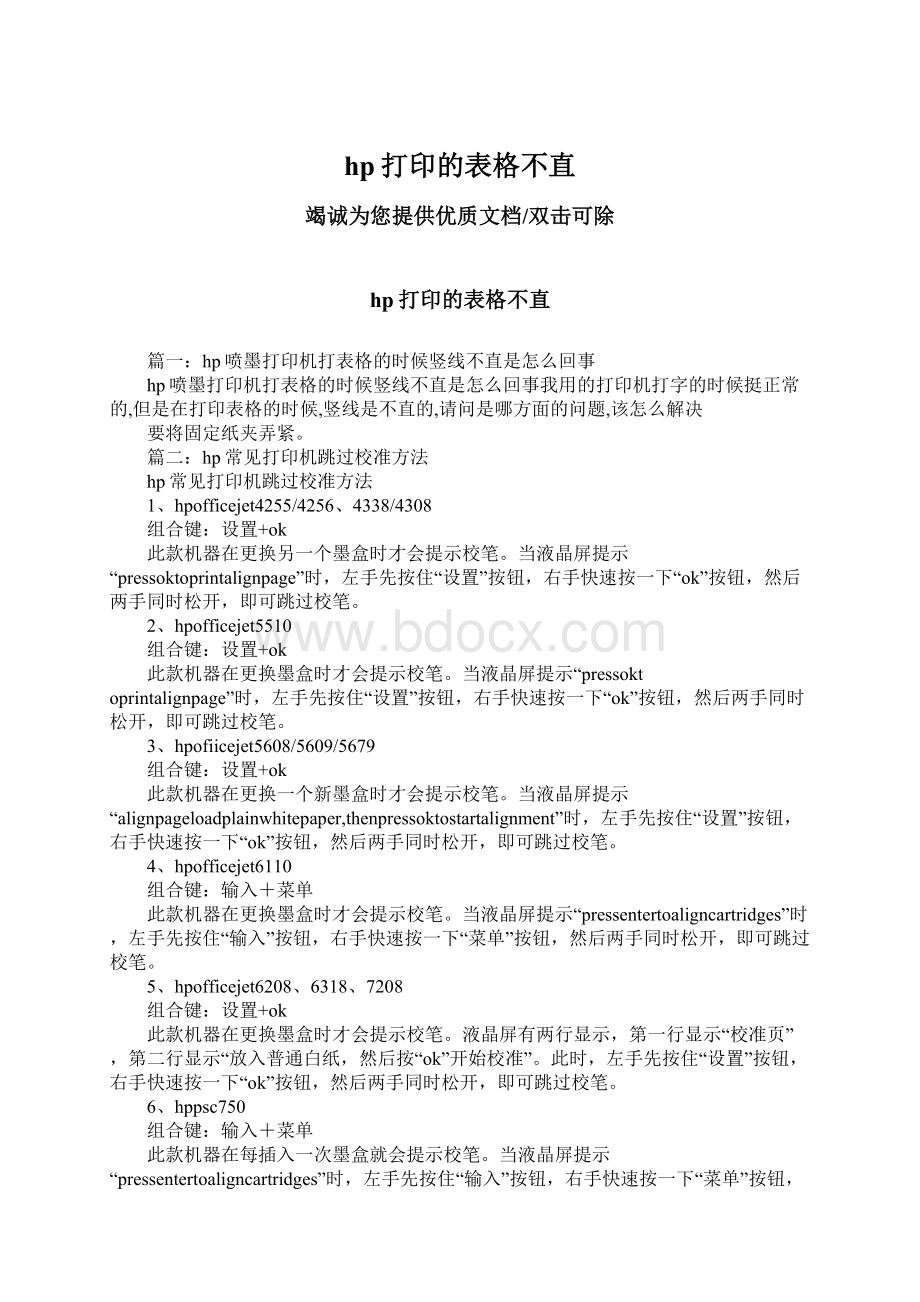
2、hpofficejet5510
此款机器在更换墨盒时才会提示校笔。
当液晶屏提示“pressokt
oprintalignpage”时,左手先按住“设置”按钮,右手快速按一下“ok”按钮,然后两手同时松开,即可跳过校笔。
3、hpofiicejet5608/5609/5679
此款机器在更换一个新墨盒时才会提示校笔。
当液晶屏提示“alignpageloadplainwhitepaper,thenpressoktostartalignment”时,左手先按住“设置”按钮,右手快速按一下“ok”按钮,然后两手同时松开,即可跳过校笔。
4、hpofficejet6110
输入+菜单
当液晶屏提示“pressentertoaligncartridges”时,左手先按住“输入”按钮,右手快速按一下“菜单”按钮,然后两手同时松开,即可跳过校笔。
5、hpofficejet6208、6318、7208
液晶屏有两行显示,第一行显示“校准页”,第二行显示“放入普通白纸,然后按“ok”开始校准”。
此时,左手先按住“设置”按钮,右手快速按一下“ok”按钮,然后两手同时松开,即可跳过校笔。
6、hppsc750
此款机器在每插入一次墨盒就会提示校笔。
7、hppsc1118、1218
由于这两款一体机只要换了新的墨盒,就会自动上纸打印校准样张,所以很难跳过校准。
但是当自动打印完的样张要放入玻璃板扫描时,您开关一下盖子或者重新开关一下,一般就可以跳过扫描样张的过程,恢复到正常的待机状态继续其他操作了。
8、hppsc1318、1350
这两款一体机由于分别有读卡器以及pictbridge接口,适用于照片的打印,无法跳过校笔。
新装墨盒后,会自动打印一页校准页,请务必根据校准页的提示,把校准页放置在一体机玻璃板左下角,按“扫描”按钮进行校准。
如果您不进行扫描校准页的步骤,重新开机后,一体机将会出现总是自动上纸打印校准页的现象。
9、hppsc1408/1406
这款一体机由于适用于照片的打印,无法跳过校笔。
10、hppsc1508
这款一体机由于有pictbridge接口,适用于照片的打印,无法跳过校笔。
新装墨盒后,会自动打印一页校准页,请根据校准页的提示,把校准页放置在一体机玻璃板右下角,按“扫描”按钮进行校准。
11、hppsc1608
此款机器在更换一个新墨盒时才会提示校笔,液晶屏有两行显示,第一行显示“校准页”,第二行显示“放入普通白纸,然后按“ok”开始校准”,此时左手先按住“设置”按钮,右手快速按一下“ok”按钮,然后两手同时松开,即可跳过校笔。
12、hppsc2110
设置+2下复印选项
此款机器在更换墨盒时才会提示校笔,当液晶屏提示“pressentertoaligncartridges”时,左手先按住“设置”按钮,右手快速按下“复印选项”按钮,然后两手同时松开,即可跳过校笔。
13、hppsc2310
设置+选项
当液晶屏提示“pressoktoaligncatridges”时,左手先按住“设置”按钮,右手快速按一下“选项”按钮,然后两手同时松开,即可跳过校笔。
14、hppsc2358
此款机器在更换一个新墨盒时才会提示校笔,当液晶屏提示“在纸盒中放入普通白纸,然后按“ok”开始校准”时,左手先按住“设置”按钮,右手快速按一下“ok”按钮,然后两手同时松开,即可跳过校笔。
15、hppsc2410
设置+上箭头
此款机器同样是在更换墨盒时才会提示校笔。
当液晶屏提示“按“ok”打印校准页”时,左手先按住“设置”按钮,右手快速按一下“上箭头”按钮,然后两手同时松开,即可跳过校笔。
16、hpphotosmart2578
当液晶屏提示“在纸盒中放入普通白纸,然后按“ok”开始校准”时,左手先按住“设置”按钮,右手快速按一下“ok”按钮,然后两手同时松开,即可跳过校笔。
17、hpphotosmart2608
此款机器在更换新墨盒时才会提示校笔。
18、hpphotosmart3108、3308
此机器安装新的墨盒后,不需要执行校准墨盒的操作!
因为这2款机器采用“头水分离式”设计,即便更换了墨水盒,也不会影响打印头的打印精度。
19、hpphotosmartc3188
20、hpphotosmartc4188
21、hpphotosmartc5188、c6188、c7188
此机器安装新的墨盒后,不需要另外执行校准墨盒的操作!
因为这2款机器是“头水分离式”设计,即便更换了墨水盒,也不会影响打印头的打印精度。
22、hpdeskjet378/388
这两款一体机在更换墨盒以后,会自动进入墨盒校准。
当校准页打印完成后,请在5分钟内放在扫描平板上。
如果校准失败的话,重新开关机一次,就能跳过校准了。
其他境外销售的一体机跳过校准墨盒的组合键
23、psc950
输入(enter)+设置(setup)
24、psc2210
设置(setup)+选项(option)
25、officejetpro1150、1170、1175、R40、R45、R60、R65
select/Resume+menu
26、officejetg55、g85、g95、k80、t45、t65
3+6
27、officejet7130、7140
enter(输入)+menu(菜单)
28、psc2510
setup(输入)+^(上箭头)
29、psc2610,2710,officejet7310、7410
setup(输入)+ok
注意:
跳过校准的操作不一定能一次成功,有时需要多试几次。
如果您发现跳过校准后出现了打印效果不好的现象,请在菜单中寻找maintenance或“工具”,里面有重新进行校准的选项。
篇三:
hp打印机故障解决方法
打印机提示"
该文档未能打印,本地下层文档"
,无法打印,怎么办?
故障现象
发送打印任务后,激光打印机不执行打印任务,电脑屏幕提示“该文档未能打印,本地下层文档”。
如图1错误提示所示:
图1:
错误提示
适用机型
hplaserjet1018、hplaserjet1020、hplaserjet1022、hplaserjetp1505、hplaserjetp1007、hplaserjetp1008、hplaserjetm1319f、hplaserjetm1120。
故障原因
没有正确设置打印机驱动程序。
没有正确选择打印机端口。
打印队列堵塞。
没有正确安装驱动程序。
解决方法
步骤一:
设置默认打印机
根据不同的操作系统做以下操作:
在windows2000pro操作系统中,依次点击“开始”→“设置”→“打印机”。
在“打印机”窗口中,找到打印机的图标。
在windowsxp/server20xx操作系统中,依次点击“开始”→“打印机和传真”。
在“打印机和传真”窗口中,找到打印机的图标。
在windowsVista操作系统中,依次点击“开始”→“控制面板”,在“控制面板”窗口中,点击“打印机”选项。
注:
本文以hplaserjetp1008激光打印机在windowsxp操作系统中的操作方法为例,其他型号打印机和操作系统的操作方法可作参考。
在“打印机和传真”窗口中,右键点击“hplaserjetp1008”图标,选择“设为默认打
印机”菜单项,将打印机设为默认打印机。
如图2设为默认打印机所示:
注:
选择“设为默认打印机”后,打印机图标会出现勾选标记。
步骤二:
检查端口设置
在“打印机和传真”窗口中,右键点击“hplaserjetp1008”图标,选择“属性”菜单项。
在“hplaserjetp1008属性”窗口中,点击“端口”选择卡,选择“usb”端口,然后点击“确定”按钮。
如图4usb端口所示:
图4:
usb端口
步骤三:
检测usb设备
由于激光打印机需要稳定的电压环境才能保证任务正常进行,电脑前置usb端口会引起供电不足,建议您连接电脑主板的usb端口。
随机附带的usb连接线是1.5米,usb连接线过长会造成通讯问题,使打印机不能接收打印任务,建议usb连接线长度不要超过3米。
步骤四:
清除打印任务
再次发送打印任务前,您需要清除原先的打印任务才能够正常打印。
清除打印任务后,建议重新启动电脑。
清除打印任务的方法您可以参考以下文章:
hp打印机-清除未完成的打印作业
步骤五:
卸载/安装驱动程序
没有正确安装驱动程序,会造成打印机无法正常打印。
重新安装驱动程序之前,需要完全卸载以前安装的驱动程序。